
Satura rādītājs:
- Autors John Day [email protected].
- Public 2024-01-30 10:58.
- Pēdējoreiz modificēts 2025-01-23 15:00.




Ja jūsu galddatora skaņas karte ir pievienota ārējam pastiprinātājam un jums ir apnicis to atvienot/pieslēgt un ieslēgt/izslēgt, jums patiks šī pamācība.
1. darbība: pastiprinātāja un skaļruņa uzstādīšana

Man ir galddators, kuru izglābu no nevēlamā materiāla un uz kura nomainīju mātesplati ar tādu, kuru saņēmu no brāļa.
Tas ir AMD 1,2 GHz procesors ar 256 MB un 8 GB HD. Skapis ir vecs Compaq Prolinea 4/25s, uz kura bija 486SX. Pagāja zināmas pūles, lai pielāgotu jaunāko mātesplati, bet tagad tā darbojas. Es nesen nopirku skaļruni fleamarketā par 1 ASV dolāru. Man nepatika tas, ka man bija jāpievieno/ jāatvieno ieslēgšana/ izslēgšana, katru reizi, kad gribēju skatīties DVD vai videoklipus, kurus lejupielādēju no Youtube. nācās urbt vairāk caurumu ieslēgšanas/izslēgšanas slēdzim. Tātad, kāpēc, ja XP nav virtuāla vadība, lai ieslēgtu/izslēgtu pastiprinātāju, lai es varētu izmantot austiņas naktī vai skaļruni dienā? Lielākajā daļā mātesplatēs, kurās ir skaņas karte, ir dažas vietas, kur var iegūt tapu vai termināļu grupu, kur var iegūt audio ieeju/izeju. Es tikko atskaņoju mūziku un izmantoju pastiprinātāja ieeju, lai noteiktu tapas, kurās bija ieslēgts audio signāls. Varat arī meklēt tīmeklī savu marku un modeli un lejupielādēt izkārtojumu, lai pievienotu pastiprinātāja ievadi pareizajām tapām. Tāpēc noņemiet iespiedshēmas plati un skaļruni no pastiprinātāja un piestipriniet datora korpusā. Pārliecinieties, ka dēlis nesaskaras ar tā metālu (izmantojiet kaut ko, piemēram, plastmasas starplikas), un pieskrūvējiet to. Tad jums būs nepieciešams: -12 V līdzstrāvas (spoles) relejs; -mazjaudas NPN tranzistors (piemēram, 2N2222 vai BC548); -mazjaudas diode (piemēram, 1N4148 vai 1N4001) -A 1 kOmh -4,7 kOhm mazjaudas rezidents. -Daži vadi -Lodējums -Pasta -Lodāmurs
2. solis: visu vadu pievienošana

Vispirms es uzstādīju skaļruni un pastiprinātāja plati iekšā, izmantoju 12 V līdzstrāvas releju, lai pārslēgtu 110 V maiņstrāvu.
Tālāk es izmantoju mazjaudas NPN tranzistoru (piemēram, BC584), mazjaudas diodu, lai uztvertu reverso emf no releja, un 1 kOhm rezistoru, lai novirzītu pārejas bāzi, es izmantoju 12 VDC barošanu no rezerves cietā diska/disketes savienotājiem.
3. darbība. Izvēlieties izejas tapu no paralēlā porta

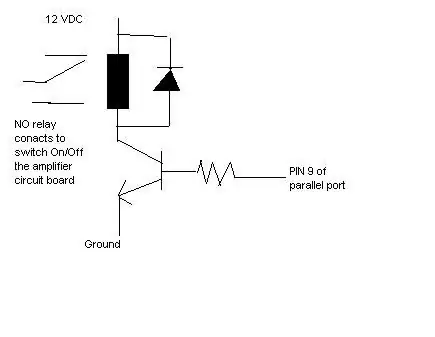
Es izmantoju 12 V līdzstrāvas padevi no rezerves cietā diska/disketes savienotājiem un izmantoju 9. tapu no paralēlā porta (7. bits), lai vadītu tranzistoru.
Jums ir jāizmanto 8 tapas (2-9), kas atbilst LPT1 porta 8 bitiem. Jūs varat izmantot jebkuru no šiem. Nākotnē varat izmantot pārējās kontroles kontroles ārējās lietas. Atrodiet sliežu ceļu vai spilventiņu, uz kuru iet jūsu izvēlētā tapa, un lodējiet tur savu rezistoru (tādēļ, ja jūs saīsināt kabeli, nekas netiks sabojāts). Pēc tam pielodējiet to līdz tranzistora pamatnei. Tāpat kā
4. solis: izveidojiet savu programmu
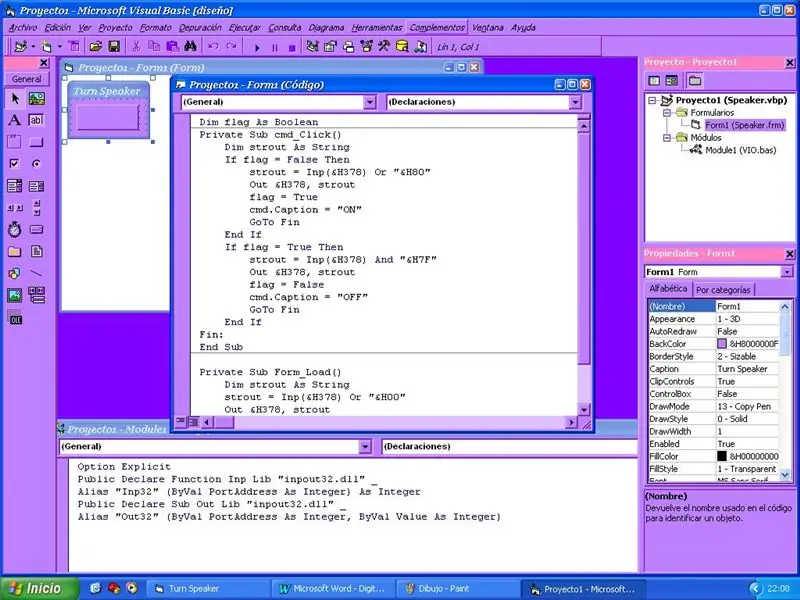
Tagad jūs vēlaties kontrolēt releju no Windows. Tātad jums ir nepieciešama Visual Basic vai cita vizuālās programmēšanas programmatūra, piemēram, C vai Delphi.
Man patīk Visual Basic, tāpēc es tikko no interneta bez maksas lejupielādēju failu Inpout32.dll, kas man ir nepieciešams, lai izveidotu saskarni ar paralēlo portu. Tas ir jākopē jūsu Windows/System32 direktorijā, un tad jūs vienkārši izveidojat moduli savā VB projektā, lai deklarētu abas funkcijas IN/OUT. Manai programmai ir tikai viena poga, kuru jūs pārslēdzat, un tā ieslēdz 7. bitu (9. tapa), ieslēdzot/izslēdzot, tādējādi pārslēdzot releju. Ja jums ir pieredze VB, varat to iedomāties vai vienkārši kopēt manus sarakstus, mans ir ļoti vienkāršs, jo tam ir tikai viena poga, lai ieslēgtu/izslēgtu tapu. Pēc tam vienkārši izveidojiet.exe failu. Kā ieteikts forumā, es pievienoju. Zip failu ar VB projektu, bibliotēku un apkopoto. Exe failu, kas ir gatavs darbam.
5. darbība: pārbaudiet to
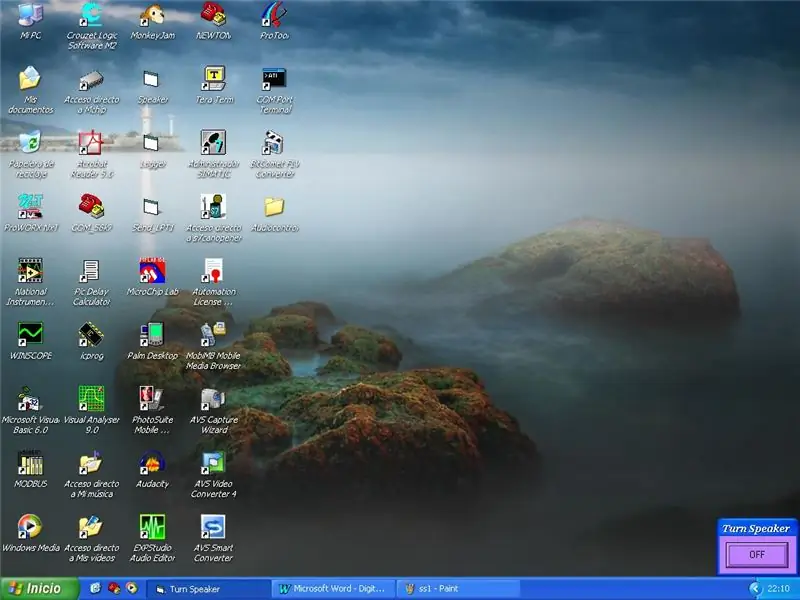
Kad esat to pārbaudījis, varat izveidot izpildāmo failu. Iespējams, vēlēsities ievietot saīsni arī savā startēšanas direktorijā, lai tas tiktu ielādēts palaišanas laikā. Manējais izskatās šādi:
Ieteicams:
PC skaļruņu pastiprinātājs: 6 soļi (ar attēliem)

Datora skaļruņu pastiprinātājs: tas ir mazjaudas (mazāk nekā 10 vatu) tranzistora pastiprinātājs, izmantojot LM386 un TIP41/42. Lai gan izejas jauda nav īpaši iespaidīga, tā var kalpot kā pastiprinātājs datora skaļrunim un MP3 atskaņotājam. dzīvoklis kopā, ha
Kā izgatavot lētus un vienkāršus skaļruņu statīvus: 8 soļi

Kā izgatavot lētus un vienkāršus skaļruņu statīvus: mūsu klasei ir jauna studija ierakstīšanai un rediģēšanai. Studijā ir monitora skaļruņi, taču, sēžot uz galda, ir grūti dzirdēt. Lai skaļruņi būtu pareizā augstumā precīzai klausīšanai, mēs nolēmām izveidot dažus skaļruņu statīvus. Mēs
Trīs skaļruņu shēmas -- Soli pa solim apmācība: 3 soļi

Trīs skaļruņu shēmas || Soli pa solim apmācība: Skaļruņu ķēde pastiprina no vides saņemtos audio signālus uz MIC un nosūta to skaļrunim, no kura tiek radīts pastiprināts audio. Šeit es parādīšu trīs dažādus veidus, kā izveidot šo skaļruņu shēmu, izmantojot:
ESP8266 RGB LED STRIP WIFI vadība - NODEMCU kā IR tālvadības pults LED joslai, kas tiek kontrolēta, izmantojot Wifi - RGB LED STRIP viedtālruņa vadība: 4 soļi

ESP8266 RGB LED STRIP WIFI vadība | NODEMCU kā IR tālvadības pults LED joslai, kas tiek kontrolēta, izmantojot Wifi | RGB LED STRIP viedtālruņa vadība: Sveiki, puiši, šajā apmācībā mēs iemācīsimies izmantot nodemcu vai esp8266 kā IR tālvadības pulti, lai kontrolētu RGB LED sloksni, un Nodemcu vadīs ar viedtālruni, izmantojot wifi. Tātad būtībā jūs varat kontrolēt RGB LED STRIP ar savu viedtālruni
Datora skaļruņu mod (lai redzētu skaļruņu vibrācijas): 6 soļi

Datora skaļruņu mod (lai redzētu skaļruņu vibrācijas): daudziem cilvēkiem ir zemfrekvences skaļruņi. Un viņi ir apmierināti ar to. Bet tikai mūzikas klausīšanās nav jautra. Lielākajai daļai zemfrekvences skaļruņu nav skaļruņu. Tie galvenokārt atrodas iekšpusē. Un tie skaļruņi, kuriem ir skaļruņi ārpusē, ir dārgi. Tie ir paredzēti automašīnām (pimp automašīnām). Y
